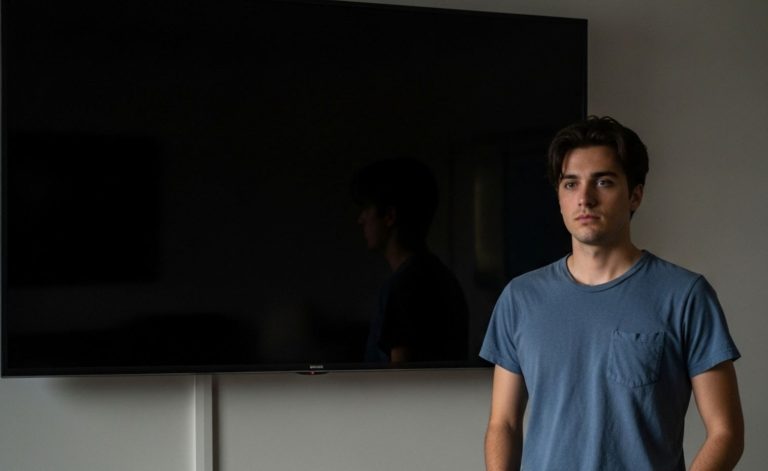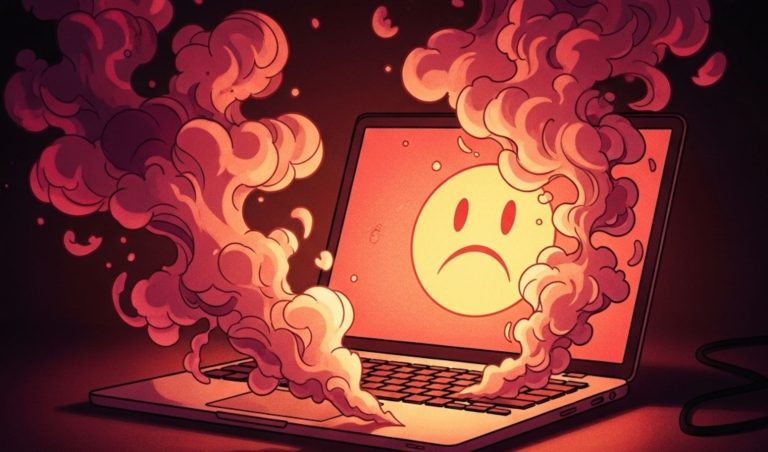Pierderea datelor de pe un Solid State Drive (SSD) poate fi o experiență frustrantă și stresantă, mai ales când informațiile stocate sunt valoroase sau de neînlocuit. Fie că este vorba despre documente importante de la serviciu, fotografii de familie prețioase sau proiecte la care ai lucrat luni de zile, perspectiva dispariției lor definitive este descurajantă. Din fericire, chiar și atunci când un SSD pare „mort” sau inaccesibil, există șanse ca datele să poată fi recuperate cu ajutorul unor programe specializate de recuperare a datelor.
Este crucial de înțeles că termenul „SSD defect” poate acoperi o gamă largă de probleme, de la erori logice minore până la defecțiuni hardware severe. Succesul recuperării datelor prin software depinde în mare măsură de natura defecțiunii.
De ce și cum se poate defecta un SSD? 🤔
Înainte de a explora soluțiile software, este util să înțelegem pe scurt principalele cauze care pot duce la defectarea unui SSD:
- Uzura celulelor de memorie: SSD-urile au un număr limitat de cicluri de scriere/ștergere (TBW – Terabytes Written). Deși pentru utilizatorul obișnuit acest prag este greu de atins în durata de viață normală a unității, utilizarea intensivă pe termen lung poate duce la degradarea celulelor de memorie.
- Defecțiuni ale controller-ului: Controller-ul este „creierul” SSD-ului, gestionând fluxul de date. O defecțiune la nivelul controller-ului poate face ca SSD-ul să devină inaccesibil.
- Coruperea firmware-ului: Firmware-ul este software-ul intern al SSD-ului. Erori în firmware, actualizări eșuate sau bug-uri pot cauza funcționarea defectuoasă sau blocarea completă a unității.
- Fluctuații de tensiune sau pene de curent: Șocurile electrice pot deteriora componentele electronice sensibile ale SSD-ului.
- Defecte de fabricație: Deși rare, unele unități pot avea defecte din fabrică ce se manifestă ulterior.
- Supraîncălzirea: Temperaturile excesive pot afecta performanța și durata de viață a SSD-ului.
- Daune fizice: Deși SSD-urile sunt mai rezistente la șocuri fizice decât HDD-urile tradiționale, loviturile puternice sau contactul cu lichide pot fi fatale. În caz de daune fizice evidente, software-ul de recuperare are șanse minime de succes.
Este important de menționat că recuperarea datelor prin software este, în general, posibilă în cazurile de erori logice, ștergeri accidentale, formatări, coruperea sistemului de fișiere sau când SSD-ul este încă detectat de sistemul de operare sau BIOS/UEFI, chiar dacă nu permite accesul la date.
Primii pași critici înainte de a încerca recuperarea datelor 🛑
Înainte de a instala și rula orice program de recuperare, respectă cu strictețe următorii pași pentru a maximiza șansele de succes și a nu agrava situația:
- Oprește imediat utilizarea SSD-ului suspect! Acesta este cel mai important pas. Continuarea utilizării unui SSD cu probleme (chiar și simpla pornire a sistemului de operare de pe acesta) poate duce la suprascrierea datelor pe care încerci să le recuperezi. Fiecare operațiune de scriere, oricât de mică, poate reduce șansele de recuperare.
- Nu instala niciun software pe SSD-ul afectat! Programul de recuperare a datelor trebuie instalat și rulat de pe un alt hard disk sau SSD funcțional.
- Diagnostichează sumar problema:
- SSD-ul mai este detectat în BIOS/UEFI? Repornește computerul și intră în setările BIOS/UEFI pentru a verifica dacă unitatea apare în lista de dispozitive de stocare.
- Dacă este detectat în BIOS/UEFI, apare în Disk Management (în Windows) sau Disk Utility (în macOS)? Chiar dacă apare ca „nealocat”, „RAW” sau cu erori, este un semn că o recuperare software ar putea fi posibilă.
- Scoate sunete neobișnuite? (Mai puțin relevant pentru SSD-uri, care nu au părți mobile, spre deosebire de HDD-uri).
- Conectează SSD-ul la un alt computer (recomandat):
- Cea mai sigură metodă este să scoți SSD-ul din computerul original (dacă este posibil și te simți confortabil să o faci) și să îl conectezi la un alt computer funcțional, fie intern (dacă ai un port SATA/M.2 liber), fie extern, folosind un adaptor/enclosure USB-SATA sau USB-NVMe, în funcție de tipul SSD-ului tău. Acest lucru izolează SSD-ul cu probleme și previne orice scriere accidentală din partea sistemului de operare al computerului original.
Programe software recomandate pentru recuperarea datelor de pe SSD
Există numeroase programe software pe piață, atât gratuite, cât și plătite, care promit recuperarea datelor. Alegerea depinde de complexitatea situației, de buget și de nivelul tău de cunoștințe tehnice. Iată câteva dintre cele mai apreciate și eficiente opțiuni:
1. TestDisk și PhotoRec (Gratuit, Open-Source) 🛠️
-
TestDisk: Este un instrument puternic, bazat pe linia de comandă (deși are o interfață textuală simplă), specializat în recuperarea partițiilor pierdute și repararea tabelelor de partiții corupte. Poate, de asemenea, să reconstruiască sectoarele de boot. Este extrem de util atunci când SSD-ul nu mai este recunoscut corect de sistemul de operare din cauza unor probleme la nivel de partiție.
- Avantaje: Gratuit, open-source, foarte eficient pentru probleme de partiții, compatibil cu multiple sisteme de operare (Windows, macOS, Linux). Poate recupera diverse sisteme de fișiere.
- Dezavantaje: Interfața bazată pe text poate fi intimidantă pentru utilizatorii începători. Necesită o oarecare atenție și înțelegere tehnică.
- Cum se utilizează (principiu general pentru TestDisk):
- Descarcă TestDisk de pe site-ul oficial (CGSecurity).
- Dezarhivează și rulează executabilul (
testdisk_win.exepe Windows). - Alege „Create a new log file”.
- Selectează SSD-ul defect din lista de discuri detectate.
- Selectează tipul tabelei de partiții (de obicei, TestDisk îl detectează corect, ex: Intel/PC partition pentru MBR, EFI GPT pentru GPT).
- Alege opțiunea „Analyse” pentru a căuta structura partițiilor.
- Urmează instrucțiunile pentru „Quick Search” și, dacă este necesar, „Deeper Search”.
- Dacă TestDisk găsește partițiile corecte, le poți selecta și alege „Write” pentru a rescrie tabela de partiții. Atenție: Această operațiune modifică structura discului; asigură-te că ai selectat partițiile corecte. Alternativ, poți lista și copia fișierele din partițiile găsite fără a modifica structura discului.
-
PhotoRec: Este un program companion pentru TestDisk, specializat în recuperarea fișierelor individuale bazată pe semnăturile lor (file carving). Funcționează chiar dacă sistemul de fișiere este grav deteriorat sau formatat. Poate recupera o gamă largă de tipuri de fișiere (documente, imagini, videoclipuri, arhive etc.).
- Avantaje: Gratuit, open-source, eficient în recuperarea fișierelor șterse sau de pe medii formatate/corupte, ignoră sistemul de fișiere.
- Dezavantaje: Similar cu TestDisk, interfața este textuală. Fișierele recuperate își pierd numele originale și structura de directoare (sunt denumite generic și sortate pe tipuri).
- Cum se utilizează (principiu general pentru PhotoRec):
- Se lansează din același pachet cu TestDisk (
photorec_win.exepe Windows). - Selectează SSD-ul defect.
- Selectează tipul partiției (dacă este cunoscut) sau opțiunea de a scana întregul disc.
- Alege opțiunile specifice pentru tipul de fișier și sistemul de fișiere (ex: „Other” pentru NTFS/FAT/exFAT/HFS+).
- Selectează un director de destinație pe un alt drive pentru a salva fișierele recuperate.
- Pornește procesul de scanare și recuperare.
- Se lansează din același pachet cu TestDisk (
2. Recuva (Freemium, ușor de utilizat) 👌
Dezvoltat de CCleaner, Recuva este cunoscut pentru interfața sa prietenoasă și ușurința în utilizare, fiind o opțiune bună pentru începători. Are o versiune gratuită și una profesională (plătită) cu funcții suplimentare.
- Avantaje: Interfață grafică intuitivă, asistent pas-cu-pas, opțiune de scanare profundă (Deep Scan), versiune gratuită disponibilă pentru funcționalități de bază, poate recupera fișiere de pe carduri de memorie, MP3 playere etc.
- Dezavantaje: Versiunea gratuită are capabilități limitate comparativ cu alte soluții. Rata de succes poate fi mai mică în cazuri complexe de corupere a datelor sau defecțiuni logice severe. Performanța pe SSD-uri cu TRIM activat poate fi redusă pentru fișierele șterse recent.
- Cum se utilizează (principiu general pentru Recuva):
- Descarcă și instalează Recuva pe un drive funcțional, nu pe SSD-ul defect.
- Lansează Recuva și urmează asistentul inițial, specificând tipul de fișiere pe care dorești să le recuperezi (sau „All Files”) și locația (SSD-ul defect).
- Activează opțiunea „Enable Deep Scan” pentru o căutare mai amănunțită, deși va dura mai mult.
- Pornește scanarea.
- După finalizarea scanării, Recuva va afișa o listă cu fișierele găsite, marcate cu culori diferite în funcție de starea lor (ex: verde pentru recuperabil excelent, roșu pentru probabil pierdut).
- Selectează fișierele dorite și apasă „Recover”.
- Alege un folder de destinație pe un alt drive.
3. EaseUS Data Recovery Wizard (Comercial, puternic) 🚀
EaseUS Data Recovery Wizard este unul dintre cele mai populare și apreciate programe comerciale de recuperare a datelor. Oferă o interfață modernă și suportă o gamă largă de scenarii de pierdere a datelor.
- Avantaje: Interfață grafică foarte prietenoasă și intuitivă, rată de succes ridicată, suportă peste 1000 de tipuri de fișiere, poate recupera date din partiții pierdute, formatate, RAW, atacuri de viruși etc. Oferă previzualizare pentru multe tipuri de fișiere înainte de recuperare. Are o versiune de încercare care permite scanarea și previzualizarea fișierelor recuperabile (recuperarea efectivă fiind limitată la o anumită cantitate de date în versiunea gratuită/de încercare).
- Dezavantaje: Este un software plătit (licența poate fi costisitoare pentru unii utilizatori). Versiunea gratuită are limitări semnificative la cantitatea de date ce pot fi recuperate.
- Cum se utilizează (principiu general pentru EaseUS):
- Descarcă și instalează EaseUS Data Recovery Wizard pe un drive funcțional.
- Lansează programul.
- Selectează SSD-ul defect din lista de locații disponibile.
- Apasă butonul „Scan”. Programul va efectua inițial o scanare rapidă, urmată automat de o scanare profundă.
- Pe măsură ce fișierele sunt găsite, ele apar în listă, putând fi filtrate după tip, cale etc. Poți previzualiza fișierele compatibile.
- După finalizarea scanării, selectează fișierele și folderele pe care dorești să le recuperezi.
- Apasă „Recover” și alege un folder de destinație pe un alt drive sigur.
4. Stellar Data Recovery (Comercial, reputație bună) ✨
Stellar Data Recovery este un alt nume de referință în industria software-ului de recuperare a datelor, oferind soluții pentru diverse platforme și scenarii de pierdere.
- Avantaje: Suportă o gamă largă de formate de fișiere și dispozitive de stocare, inclusiv SSD-uri. Interfață clară și ușor de navigat. Oferă funcții avansate precum recuperarea din unități criptate (dacă se cunoaște parola) și crearea de imagini de disc pentru recuperare sigură. Are versiuni pentru Windows și macOS.
- Dezavantaje: Software comercial, cu prețuri comparabile cu alte soluții premium. Versiunea de încercare permite doar scanarea și previzualizarea.
- Cum se utilizează (principiu general pentru Stellar):
- Descarcă și instalează Stellar Data Recovery pe un sistem funcțional.
- Lansează aplicația.
- Selectează tipurile de fișiere pe care dorești să le recuperezi (sau „All Data”).
- Alege SSD-ul defect ca locație de scanare.
- Activează opțiunea „Deep Scan” dacă scanarea inițială nu găsește fișierele dorite.
- După scanare, navighează prin fișierele găsite (sortate pe tipuri sau într-o vizualizare arborescentă). Previzualizează fișierele.
- Selectează datele de recuperat și apasă „Recover”.
- Specifică o locație de salvare pe un alt drive.
Alte opțiuni software notabile:
- Disk Drill: Interfață modernă, funcții bune de previzualizare, versiune gratuită cu limită de recuperare.
- R-Studio: O unealtă foarte avansată, preferată de tehnicieni, cu multe opțiuni de personalizare, dar cu o curbă de învățare mai abruptă.
- GetDataBack: Specializat în recuperarea datelor în funcție de sistemul de fișiere (NTFS, FAT, exFAT, APFS etc.).
Procesul general de recuperare a datelor pas cu pas (indiferent de software) 📝
Deși interfețele diferă, majoritatea programelor de recuperare a datelor urmează un flux similar:
- Alegerea software-ului potrivit: Consideră tipul problemei (ștergere, formatare, partiție RAW), sistemul tău de operare și confortul tău cu interfețe tehnice.
- Descărcarea și instalarea: Întotdeauna pe un drive funcțional, separat de cel cu probleme!
- Lansarea programului și selectarea unității: Identifică SSD-ul defect în lista de drive-uri disponibile pentru scanare.
- Alegerea tipului de scanare:
- Scanare Rapidă (Quick Scan): Verifică zonele mai ușor accesibile ale sistemului de fișiere. Este mai rapidă, dar poate rata fișiere în cazuri de corupere severă. Bună pentru ștergeri recente.
- Scanare Profundă (Deep Scan / Full Scan): Scanează fiecare sector al drive-ului în căutarea semnăturilor de fișiere cunoscute. Durează mult mai mult, dar are șanse mai mari de a găsi fișiere de pe unități formatate sau cu sisteme de fișiere deteriorate.
- Așteptarea finalizării scanării: Acest proces poate dura de la câteva zeci de minute la multe ore, în funcție de mărimea SSD-ului, viteza sa și gradul de deteriorare. Ai răbdare și nu întrerupe procesul.
- Previzualizarea și selectarea fișierelor: Majoritatea programelor bune permit previzualizarea fișierelor găsite (imagini, documente text etc.). Acest lucru te ajută să verifici dacă fișierele sunt intacte și dacă sunt cele pe care le cauți. Selectează cu atenție fișierele și folderele pe care vrei să le recuperezi.
- Salvarea datelor recuperate: CRUCIAL: Salvează întotdeauna fișierele recuperate pe un alt dispozitiv de stocare (alt SSD, un HDD intern sau extern, un stick USB de capacitate mare). Niciodată nu salva datele recuperate înapoi pe același SSD de pe care încerci să le recuperezi, deoarece acest lucru poate suprascrie definitiv alte date încă nerecuperate.
- Verificarea integrității datelor: După recuperare, deschide câteva fișiere pentru a te asigura că sunt complete și necorupte.
Importanța comenzii TRIM și impactul asupra recuperării datelor de pe SSD ⚙️
O particularitate importantă a SSD-urilor este comanda TRIM. Când ștergi un fișier pe un SSD cu TRIM activat (majoritatea sistemelor de operare moderne activează TRIM automat pentru SSD-uri), sistemul de operare informează SSD-ul că acele blocuri de date nu mai sunt în uz. SSD-ul poate apoi să șteargă efectiv acele blocuri (garbage collection) pentru a menține performanța la scriere.
Consecința pentru recuperarea datelor: Odată ce TRIM a acționat și blocurile au fost golite, datele din acele locații sunt efectiv pierdute și devin irecuperabile prin metode software standard. Acest lucru înseamnă că, pentru fișierele șterse de pe un SSD (nu pentru cazuri de formatare sau corupere de partiție, unde TRIM nu acționează la fel de direct asupra tuturor datelor inițial), timpul este un factor critic. Cu cât acționezi mai repede după ștergere, cu atât cresc șansele ca TRIM să nu fi apucat să șteargă blocurile respective.
Dacă SSD-ul devine RAW sau partiția este coruptă, TRIM nu șterge activ datele utilizatorului în același mod ca la o comandă de ștergere fișier, deci recuperarea este adesea încă posibilă.
Ce facem dacă software-ul nu funcționează? Când să apelăm la profesioniști? 👨🔧
Există situații în care software-ul de recuperare a datelor, oricât de performant ar fi, nu poate ajuta:
- SSD-ul nu este detectat deloc de BIOS/UEFI: Acesta este adesea un semn al unei defecțiuni electronice grave (controller, probleme de alimentare pe placă) sau firmware total corupt.
- Defecțiuni fizice severe: Cipuri de memorie dezlipite, placă de circuit imprimat (PCB) arsă, conectori rupți.
- Corupere extremă a datelor la nivel de celule de memorie NAND.
- SSD-uri cu criptare hardware complexă unde cheia este pierdută sau modulul de criptare este defect.
În aceste cazuri, singura șansă de recuperare a datelor este să apelezi la un serviciu profesional de recuperare a datelor. Aceștia dispun de:
- Clean rooms (camere curate): Medii controlate pentru a deschide fizic unitățile fără a le contamina.
- Echipamente specializate: Pentru citirea directă a cipurilor de memorie NAND (proces numit „chip-off”), reprogramarea firmware-ului, diagnosticarea și repararea componentelor electronice.
- Expertiză avansată: Tehnicieni specializați în arhitectura complexă a SSD-urilor.
Serviciile profesionale sunt considerabil mai costisitoare decât soluțiile software, dar pot fi singura opțiune pentru cazurile grave. Multe companii oferă o evaluare inițială gratuită sau la un cost redus.
Măsuri preventive pentru a evita pierderea datelor de pe SSD ✅
Cea mai bună strategie împotriva pierderii datelor este prevenția:
- Backup-uri regulate: Este sfatul numărul unu și cel mai important. Realizează backup-uri periodice ale datelor importante pe un hard disk extern, un alt SSD, un NAS (Network Attached Storage) sau în servicii de stocare cloud (ex: Google Drive, OneDrive, Dropbox). Regula 3-2-1 este o bună practică: 3 copii ale datelor, pe 2 tipuri diferite de medii, cu 1 copie off-site.
- Monitorizarea stării de sănătate a SSD-ului: Folosește utilitare care citesc datele S.M.A.R.T. (Self-Monitoring, Analysis and Reporting Technology) ale SSD-ului. Programe precum CrystalDiskInfo (Windows) sau DriveDx (macOS) pot oferi indicii despre starea de sănătate a unității și pot avertiza asupra unor potențiale probleme iminente.
- Utilizarea unui UPS (Uninterruptible Power Supply): O sursă de alimentare neîntreruptibilă protejează computerul și SSD-ul împotriva penelor de curent bruște și a fluctuațiilor de tensiune, care pot cauza coruperea datelor sau defecțiuni hardware.
- Evitarea supraîncălzirii: Asigură o bună ventilație în carcasa computerului. Unele SSD-uri NVMe M.2 pot beneficia de radiatoare (heatsinks) pentru a menține temperaturi optime.
- Actualizări de firmware cu precauție: Producătorii de SSD-uri lansează ocazional actualizări de firmware care pot îmbunătăți performanța sau corecta bug-uri. Aplică aceste actualizări doar dacă sunt necesare și urmează cu atenție instrucțiunile producătorului, după ce ai făcut un backup al datelor.
- Evitarea umplerii complete a SSD-ului: Este recomandat să lași un procent de spațiu liber (10-20%) pe SSD pentru a asigura funcționarea optimă a algoritmilor de wear leveling și garbage collection, ceea ce poate contribui la longevitatea sa.
Concluzie 🏁
Recuperarea datelor de pe un SSD „mort” sau defect poate fi un proces complex, dar nu întotdeauna imposibil cu ajutorul software-ului potrivit. Alegerea programului depinde de natura problemei și de confortul tău tehnic. Instrumente precum TestDisk și PhotoRec oferă soluții gratuite și puternice pentru utilizatorii mai tehnici, în timp ce Recuva, EaseUS Data Recovery Wizard și Stellar Data Recovery pun la dispoziție interfețe mai prietenoase și rate bune de succes pentru o gamă largă de scenarii, deși sunt adesea soluții comerciale.
Amintește-ți pașii critici: oprește imediat utilizarea SSD-ului, conectează-l la alt PC și salvează datele recuperate pe un drive diferit. Și, cel mai important, nu uita de importanța vitală a backup-urilor regulate – acestea sunt cea mai sigură poliță de asigurare împotriva pierderii definitive a datelor tale prețioase.